Bluetooth postavka na računalu (PC). Povezivanje Bluetooth adaptera i instalacije upravljačkog programa

- 5020
- 1493
- Morris Cronin PhD
Bluetooth postavka na računalu (PC). Povezivanje Bluetooth adaptera i instalacije upravljačkog programa
U ovom ću članku pokušati detaljno objasniti što učiniti u situaciji u kojoj imate stacionarno računalo i bilo je potrebno povezati neku vrstu Bluetooth uređaja s njim. Na primjer: bežične slušalice, miš, tipkovnica, akustični sustav, džojstik, telefon, tablet itd. D. Puno je takvih uređaja, a bez Bluetooth -a na računalu. Pored toga, takva veza omogućuje nam da se riješimo velikog broja žica.
Kao što vjerojatno već znate, u uobičajenim stacionarnim računalima (u sistemskim jedinicama) ugrađenim -u Bluetooth -u u pravilu. S izuzetkom dva slučaja: instaliran je interni PCI prijemnik (vanjski USB) ili imate cool matičnu ploču s ugrađenim modulom. Ali vrlo ih je malo, tako teško. Možete vidjeti karakteristike svoje matične ploče. Pa, da ste imali Bluetooth na računalu, onda biste najvjerojatnije već znali za to. U čaju bi postojala odgovarajuća ikona ili adapter u dispečeru uređaja (možda u obliku nepoznatog uređaja - kada upravljački program nije instaliran).
Ako imate laptop, onda ovaj članak nije za vas. Pogledajte članak Kako omogućiti Bluetooth na laptopu. A ako imate Windows 10, onda je to bolje: Kako omogućiti i konfigurirati Bluetooth na prijenosnom računalu s Windows 10.Za povezivanje uređaja Bluetooth s računalom morate kupiti i instalirati na računalo Bluetooth adapter. Obično su to adapteri koji su povezani s USB priključkom. Imam jedan, Grand-X BT40G model. Izgleda ovako:

Postoje i PCI adapteri, instalirani su unutar sustava sistemske jedinice. Ali nisu baš popularni. Neću se zadržati na izboru adaptera, jer sam o tome pisao u zasebnom članku kako odabrati Bluetooth adapter za računalo. Ima ih puno na tržištu. Postoje i jeftini i skupi modeli. Iz Kine obično možete naručiti za tri kopeke. Ali ako planirate često koristiti bežičnu vezu, povežite neke ozbiljne uređaje, poput slušalica, džojstika, onda je bolje ne štedjeti na adapteru.
Ako već imate adapter - sada ćemo konfigurirati. Ako ne - pročitajte članak na gornjoj vezi, odaberite, kupite i vratite se na ovu stranicu.
Podijelit ću ovaj članak na dva dijela: Prvo ću pokazati kako spojiti Bluetooth adapter na računalo na Windows 10, Konfigurirajte, ako je potrebno, pronađite i instalirajte upravljački program i povežite neki uređaj. A u drugom dijelu sve ćemo to učiniti na računalu s utvrđenim Windows 7.
Nemam načina da sve to demonstriram na sustavu Windows 8 i Windows 8.1, ali iz starije i nove verzije ovog operativnog sustava (imam li uvesti sedam i deset) nema mnogo razlika.
Svejedno, Prvo spojite Bluetooth adapter na računalo.

Nakon toga idite na instalaciju vozača i postavljanje.
Bluetooth na računalu s sustavom Windows 10: veza, upravljački programi, postavka
Windows 10 u tom pogledu općenito je cool sustav. Zašto? Da, jer u gotovo svim slučajevima, bez obzira na to što adapter imate, nakon veze, svi će upravljački programi biti instalirani automatski, a plava ikona Bluetooth -a pojavit će se u ladici. I možete odmah povezati potrebne uređaje.

U upravitelju uređaja odmah sam dobio Bluetooth odjeljak i sam adapter. Ako adapter nije identificiran i prikazan je kao nepoznati uređaj (drugi uređaj), tada ćete morati ručno staviti upravljačke programe. Kako to učiniti na primjeru sustava Windows 7, možete vidjeti na kraju ovog članka.

I da biste povezali slušalice, gamepad, miš, tipkovnica ili drugi bluetooth uređaj na računalo, idite na "Parametri" na odjeljak "uređaji". Ili klikom na ikonu u ladici i odaberite "Dodavanje Bluetooth uređaja".
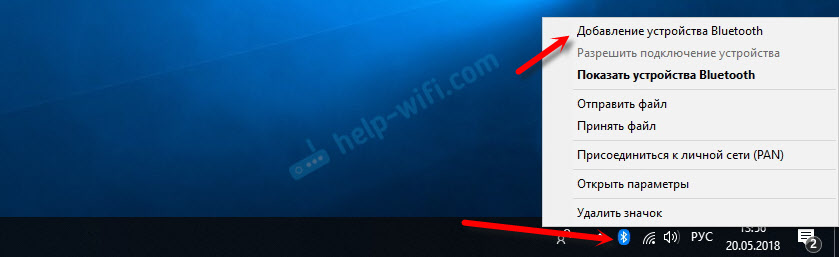
Kliknite "Dodaj Bluetooth ili drugi uređaj".
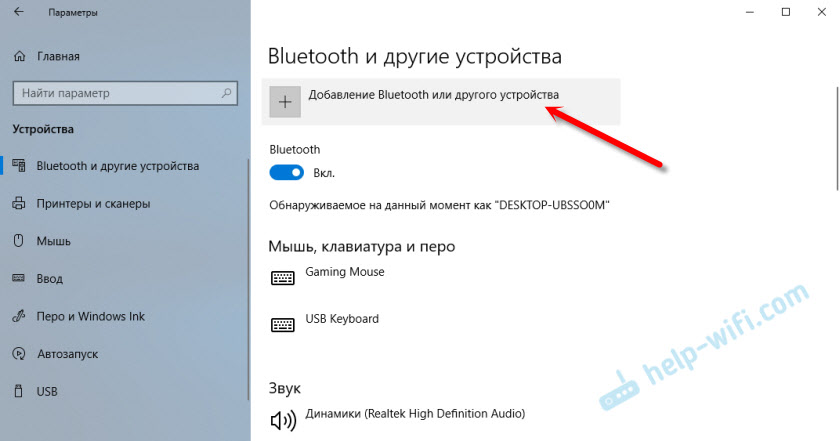
Zatim odaberite "Bluetooth". Računalo će početi tražiti uređaj dostupan za povezivanje. Naš bi uređaj trebao biti u načinu pretraživanja. U mom slučaju to su slušalice. Postoji zaseban gumb. Kad su u načinu veze, indikator ih treperi. Kad računalo pronađe naš uređaj, samo ga odaberite i povežite.
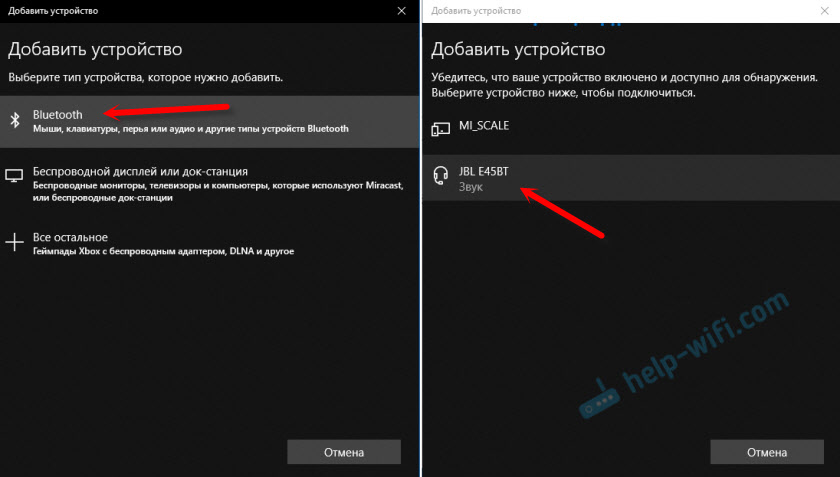
A ako želite povezati pametni telefon ili tablet na računalo, tada ćete na mobilnom uređaju morati potvrditi vezu (stvaranje para).

Detalje sam napisao o povezivanju bežičnih slušalica u članku kako povezati Bluetooth slušalice na računalo ili laptop na Windows 10.
Na taj način možete povezati apsolutno bilo koji blutuz uređaj.
Adapter Bluetooth Postavke u sustavu Windows 7 i povezivanje uređaja s računalom
U sustavu Windows XP, Windows 7 i Windows 8 nakon povezivanja adaptera, upravljački program će najvjerojatnije morati automatski instalirati. Ali ne uvijek. U mom slučaju, Windows 7 stavio je upravljački program na moj USB Bluetooth adapter Grand-X BT40G. Ikona Blutuz odmah se pojavila.

Evo snimke zaslona od upravitelja uređaja.
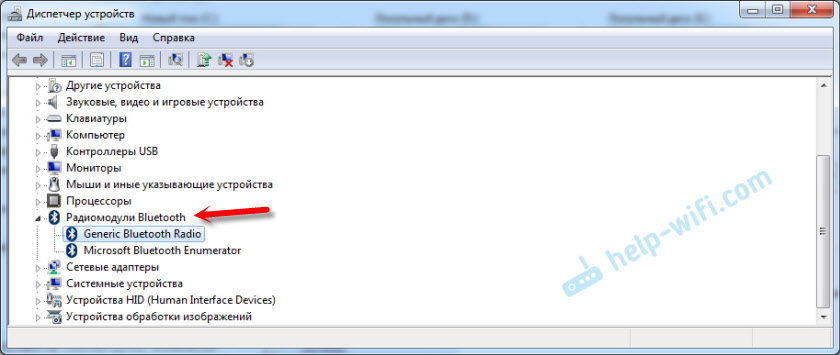
Ako sustav nije mogao prepoznati uređaj i instalirati ga, ikona se nije pojavila, tada morate instalirati upravljački program. Kako to učiniti, pokazat ću u nastavku. Sada povežemo neki Bluetooth uređaj na računalo s instaliranim Windows 7.
Kliknite ikonu i odaberite "Dodaj uređaj".
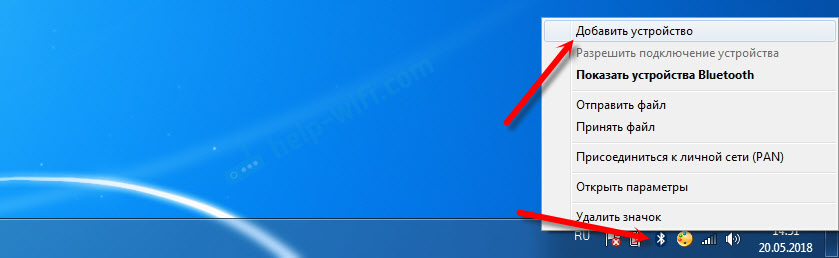
Prozor će se otvoriti, koji će prikazati sve uređaje koje je pronašao računalo. Koji su trenutno u blizini računala i dostupni su za vezu. Odaberite naš uređaj i počet će postupak veze. Ponovno sam spojio Bluetooth slušalice (slušalice mikrofonom). Po kojem možete razgovarati u Skypeu.
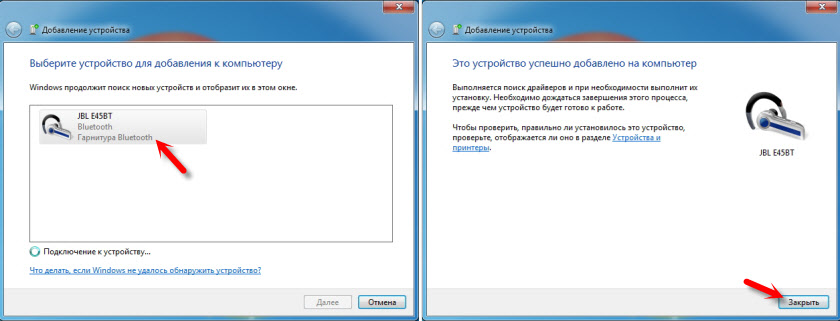
Kad se pojavi poruka "ovaj uređaj dodaje računalu", može se koristiti. Bežični miševi (putem Bluetona), tipkovnice, telefoni i drugi uređaji povezani su na isti način.
U slučaju slušalica, možda će ih biti potrebno instalirati kao uređaj za reprodukciju prema zadanim postavkama. To se može učiniti u postavkama uređaja za reprodukciju (pritiskom na desni gumb na ikoni zvuka u Tria.
Vozač za Bluetooth adapter: Pretraživanje i instalacija
Nije ni važno koji je sustav instaliran na vašem računalu, može biti i Windows XP i Windows 10. Ali ako ona ne bi mogla automatski konfigurirati adapter spojen Bluetooth, morat ćemo ručno potražiti i instalirati željeni upravljački program. Postoje najmanje tri načina:
- Instalirajte upravljački program s diska, koji je najvjerojatnije uključen.
 Može biti i vozač i uslužni program (program) za upravljanje nekim funkcijama samog adaptera. U mom slučaju, ovo je CSR harmonija. Moj Grand-X BT40G adapter izgrađen je na CSR čipu.
Može biti i vozač i uslužni program (program) za upravljanje nekim funkcijama samog adaptera. U mom slučaju, ovo je CSR harmonija. Moj Grand-X BT40G adapter izgrađen je na CSR čipu. - Ako imate Bluetooth adapter nekog popularnog proizvođača, tada možete otići na službenu web stranicu proizvođača, potražite stranicu s ovim uređajem i tamo je već pokretač preuzimanja. Trebao bi biti tamo. Ali ne uvijek. Provjerio sam, na web stranici Grand-X u odjeljku "Datoteke", nema ništa. Ali za ASUS USB-BT400 adapter, na službenoj web stranici postoje vozači i uslužni program.
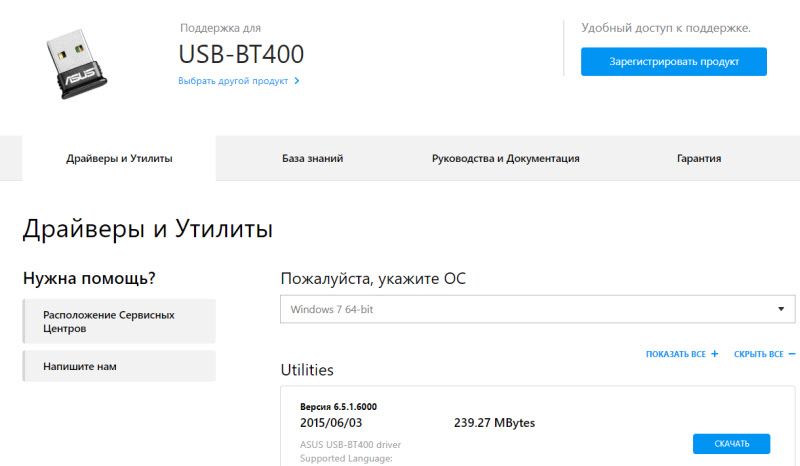 Ovo je za primjer.
Ovo je za primjer. - Potražite vozača opreme neidentificiranog uređaja. Nije najlakša opcija, pa ću sve pokazati što je detaljno moguće.
Kogda wasteMa na monguet uivitь der-a zakakoe-to u undroйst-u, aNo-a-o-a e ustRoйSTa ". Kako će biti prikazan (nazvan) vaš Blutuz adapter - teško je reći. Ako prije niste imali nepoznate uređaje, tada ga neće biti teško utvrditi (bit će sam).
Imam nešto poput CSR 8510 A10 (čini se da je ovo čip na kojem je adapter izgrađen). Pritisnite ovaj uređaj desnom gumbom miša i odaberite "Svojstva". Zatim idemo na karticu "Informacije", u izborniku Drop -Down, stavimo "publiku opreme" i kopirajte prvi redak.
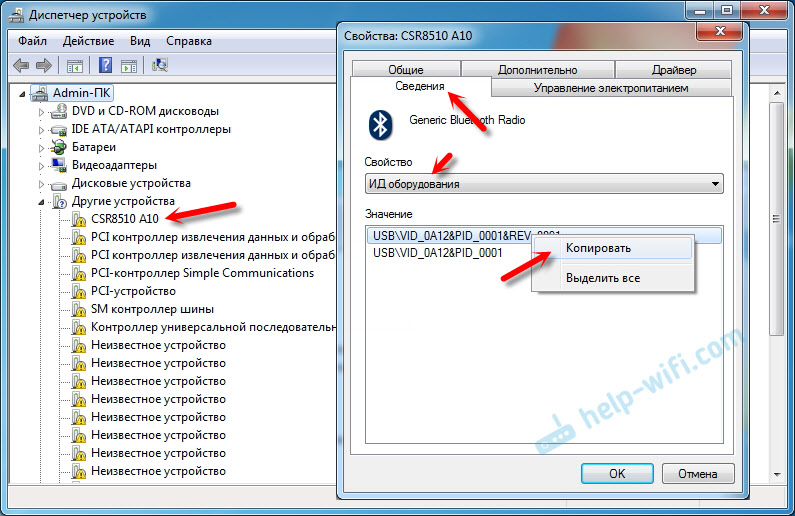
Otvorite mjesto Devidan.Informacija, Umetnimo kopiranu liniju u liniju pretraživanja i uklanjamo sav višak, tako da ostaje samo vrijednost vida i PID -a. Možete vidjeti koja je moja vrijednost bila izvorno (snimka zaslona gore), a kojim sam dovršio pretragu (snimka zaslona u nastavku).
Za početak, kupit ćemo prvog vozača koji se pojavio u rezultatima pretraživanja. Morate pritisnuti diset na ikonu. Obratite pažnju na operativni sustav za koji je ovaj vozač prikladan.

Kliknite na vezu "Izvorna datoteka".

Prenosimo ček "Ja nisam robot", kliknite na vezu i spremiš arhivu s vozačem.

Tada je preporučljivo izvući sve datoteke i mape iz učitane arhive, tamo pronaći datoteku za postavljanje.exe, pokrenite ga i instalirajte upravljački program.
Ako nema instalacijske datoteke, već samo skup mapa i nekih datoteka, zatim kliknite nepoznati uređaj u dispečeru uređaja s desnom gumbom miša, odaberite "Ažuriraj upravljački program" - "Proširite upravljačke programe za pretraživanje na računalu" i Navedite put do mape s vozačima. Ako vozač nije pronađen i instaliran, pokušajte preuzeti još jedan.
Zaista se nadam da će vam članak biti koristan, a vi ste još uvijek dodali Bluetooth na svoje računalo i mogli ste povezati potrebne uređaje. I nisam uzalud proveo pola dana 🙂
- « Cliff veza na zyxel keenetic ii (beeline) ndmService l2tp0 neočekivano je zaustavljena
- Ruter.asus.com - ne otvara se, korisničko ime i lozinka, kako ići »

